Bagaimana untuk Mendikte Teks pada Microsoft Word pada Peranti Windows Anda ?
Untuk menggunakan ciri imlak dalam Microsoft Word, ikuti langkah di bawah:
- Buka dokumen baharu atau sedia ada, pergi ke Laman Utama dan klik Tetapan Dictation semasa log masuk ke Microsoft 365 pada peranti yang didayakan mikrofon.
- Tunggu butang Dictate dihidupkan dan mula mendengar.
- Mula bercakap untuk melihat teks muncul pada skrin.
- Sisipkan tanda baca (tanda tanya, koma, noktah, tanda seru, petikan terbuka, petikan tutup, dsb.) pada bila-bila masa dengan menyebutnya secara eksplisit.
- Apabila selesai, klik ikon sekali lagi untuk menghentikan imlak.
Bagaimana untuk Mendikte Teks pada Microsoft Word pada Peranti Mac Anda ?
Berikut ialah langkah-langkah untuk mengimlak pada Microsoft Word pada mac anda:
- Buka dokumen baharu atau sedia ada, dan navigasi ke Laman Utama.
- Kemudian klik Butang Dikte , dan pastikan peranti anda dibenarkan untuk mendikte.
- Tunggu butang Dictate menyala dan mula mendengar.
- Mula bercakap untuk melihat teks muncul pada skrin.
- Sisipkan tanda baca (tanda tanya, koma, noktah, tanda seru, dsb.) pada bila-bila masa dengan menyebutnya secara eksplisit. Selain itu, anda boleh menggunakan tanda baca automatik.
- Apabila anda menyebut perkataan terakhir anda, klik ikon sekali lagi untuk menjeda imlak.
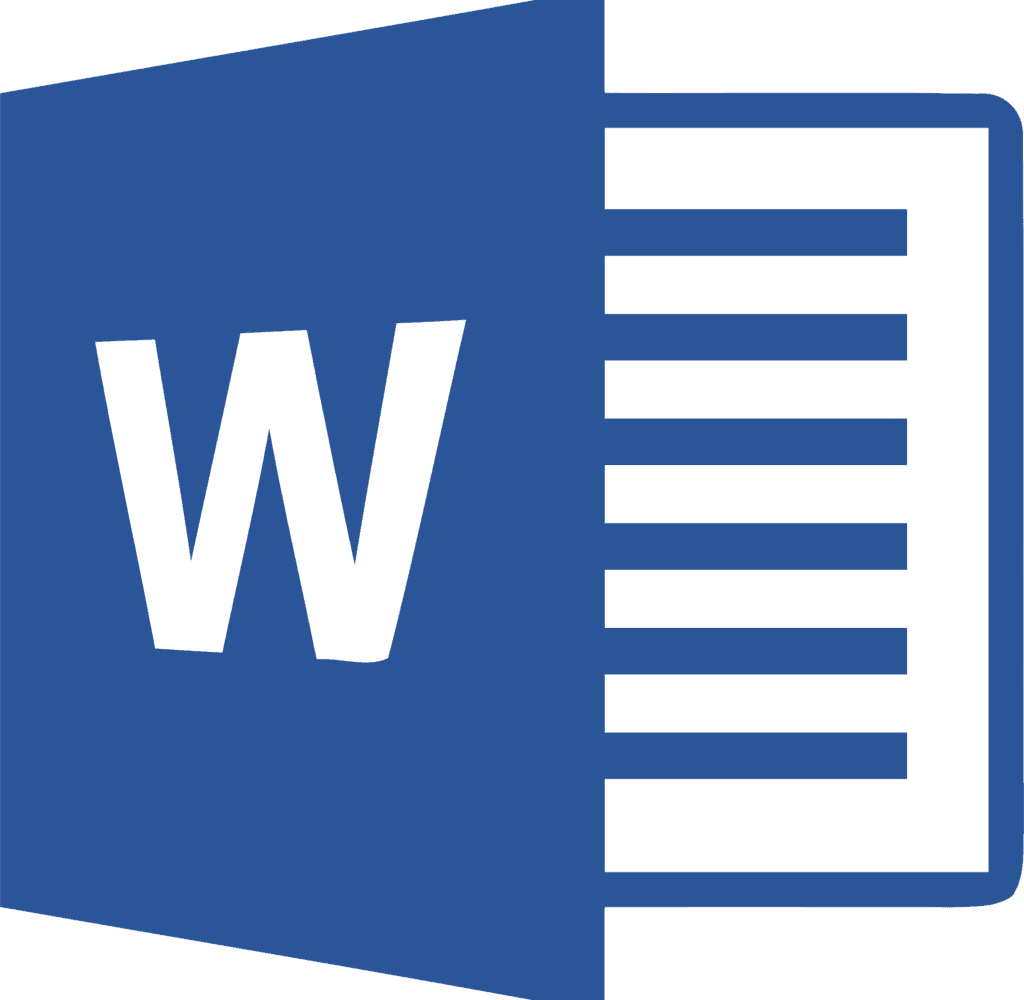
Apakah kegunaan Microsoft Word?
MS Word membolehkan pengguna membuat penulisan dan mencipta dokumen, resume, kontrak, dsb. Dengan Microsoft Word pada PC, Mac atau peranti mudah alih anda, anda boleh melakukan perkara berikut:
- Buat dokumen dari awal atau templat.
- Tambahkan teks, imej, seni dan video.
- Teliti topik dan cari sumber yang boleh dipercayai.
- Akses dokumen anda daripada komputer, tablet atau telefon dengan OneDrive.
- Kongsi dokumen anda dan bekerjasama dengan orang lain.
- Jejaki, format dan semak perubahan.
Siapa yang Menggunakan Microsoft Word?
Berikut adalah beberapa bidang di mana MS Word digunakan untuk memudahkan kerja individu:
- Pelajar dan Ahli Akademik: MS Word menjadikannya lebih mudah untuk membuat nota kerana ia boleh dibuat lebih interaktif dengan menambah bentuk dan grafik. Menyelesaikan tugasan dalam MS Word dan menyerahkannya dalam talian adalah mudah.
- Ahli perniagaan: MS Word memudahkan untuk menyerahkan surat dan bil serta membuat laporan, kepala surat dan dokumen sampel.
- Pengarang: Oleh kerana pilihan yang berbeza untuk bibliografi dan jadual kandungan tersedia, ia adalah alat terbaik untuk digunakan oleh pengarang semasa mengarang buku dan mengubah reka letak dan penjajaran mengikut keinginan mereka.
Bagaimana untuk membuat dokumen MS Word?
Ikuti arahan langkah demi langkah ini untuk membuat dokumen baharu dalam Microsoft Word:
- Buka Microsoft Word pada peranti anda.
- Setelah Word dibuka, pergi ke menu Fail (kiri atas) dan pilih ‘baharu’
- Anda akan melihat beberapa templat dipaparkan serta panduan pembelajaran ‘Selamat Datang ke Word’ tetapi jika anda hanya mahu dokumen biasa berfungsi, pilih ‘ Dokumen kosong ‘
- Dokumen kosong baharu akan dibuka, sedia untuk anda
Soalan Lazim
Microsoft Word ialah pemproses kata komersial yang digunakan secara meluas yang dicipta oleh Microsoft. Ia disertakan dalam suite produktiviti Microsoft Office tetapi juga boleh dibeli secara berasingan. Anda boleh menentukan suara anda dalam apl Microsoft Office seperti Microsoft Word, PowerPoint, Excel, Outlook, OneNote, dll., terima kasih kepada alat imlak ciri baharu.








